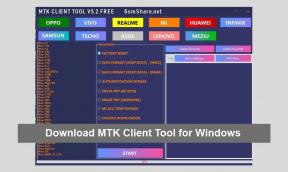Hur man spelar in PS4-spel med ett fångstkort
Annan Användbar Guide / / August 04, 2021
Annonser
Sony Playstation 4 (PS4) -konsolen är en av de mest populära och mest använda spelkonsolerna i flera år bland hardcore videospelare. Medan den kommande PlayStation 5-konsolen nästa generation är mycket mer kraftfull och avancerad när det gäller den nuvarande generationen PS4-konsol. Det bästa är att precis som PC-spelinspelning kan PS4 också spela in spel i bakgrunden utan problem. Så om du också är en av PlayStation 4-konsolanvändarna, kolla in hur du spelar in PS4-spel med ett fångstkort.
Nu kan du fråga vad som är fördelen med att spela in spelet. Så det är ingen roll att om du är en av streamers eller professionella spelare så kan du dela det inspelade spelet till vem som helst på sociala medieplattformen eller direkt någon. Även om PS4-konsolen kan spela in spelet i bakgrunden även utan att ha ett fångstkort, är det mer användbart att använda det kortet för inspelning om du har ett fångstkort. Så utan att vänta på vidare, låt oss gå in på det.
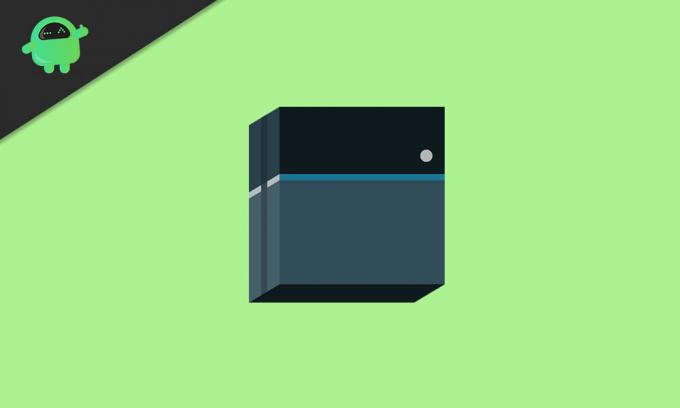
Hur man spelar in PS4-spel med ett fångstkort
- Det finns två ganska pålitliga och populära skärminspelningsverktyg tillgängliga online som de flesta av PS4-konsolanvändare kan definitivt använda som Elgato Video Capture eller FonePaw Screen Recorder eller ApowerREC. (Även om Elgato Video Capture är ett betalt verktyg är det väldigt populärt)
- Så om du har en ansiktskamera kan du också spela in ditt ansikte medan du spelar in spelet precis som live streamers för videospel.
- Både det interna ljudet och rösten spelas in enligt dina önskemål.
- Nu måste du ladda ner skärminspelningsverktyget på din Windows / Mac-dator.
- Elgato Video Capture-applikation - köpa
- FonePaw Screen Recorder - Windows | Mac
- ApowerREC - Windows
- Använd din HDMI-kabel för att ansluta din PS4-konsol till datorn och fångstkortet. När du är ansluten ser du PS4-spelet på datorskärmen.
För Elgato Video Capture Tool:
Annonser
- Börja spela upp din videokälla> Anslut dess utgång till Elgato Video Capture.
- Välj lämplig inmatning genom att klicka på alternativknapparna.
- Välj bildförhållandet för inspelningsskärmen för spel.
- Anslut sedan videokällans ljudutgångar till Elgato Video Capture.
- Klicka på 'Fortsätt' när ljudet börjar komma ut från datorns anslutna högtalare eller inbyggda högtalare. (Du kan också justera volymen)
- När du är klar klickar du på knappen 'Starta inspelning'.
- På samma sätt, när du är klar med inspelningen, klicka på knappen 'Stoppa inspelning'. (Du kan också välja ”Stoppa inspelningen automatiskt efter 60 minuter”)
- Dessutom kan du också klippa din inspelade video från den inbyggda redigeraren.
- Därefter måste du slutföra processen genom att spara filen och sedan kan du dela Windows / Mac Media Player-biblioteket eller till och med ladda upp den till YouTube direkt.
För FonePaw Screen Recorder:
- Starta inspelningsverktyget> Inställningar> Utdata.
- Välj inspelningskvalitet, format, destination, bildfrekvens, ljudkvalitet etc.
- När du är redo att börja spela ditt spel eller i lobbyn klickar du på Rec-knappen för att börja. (Du kan också lägga till Aktivitetsschema för att lägga till en uppgift så att inspelningen automatiskt startar och stoppas enligt schemat)
- Dessutom kan du ta en skärmdump av spelet med inspelningsverktyget.
- Du kan också klippa din inspelade spelvideo efter inspelning.
För ApowerREC:
- Starta ApowerREC-verktyget på din Windows PC / Laptop.
- Gå till Verktyg> Alternativ> Ställ in önskade alternativ som ljud- och videokvalitet, snabbtangenter, utdatamapp etc.
- För att spela in skärmen, aktivera bara ett av inspelningslägena som ”Region”.
- Dra sedan hårkorset längs fångstområdet på skärmen> Släpp musen.
- Klicka sedan på “REC” för att starta inspelningen.
- Se också till att aktivera ljudinspelningen för spelets bakgrundsmusik.
Det finns många andra inspelningsverktyg också tillgängliga för att spela in PS4-spelet som du enkelt kan ta reda på online. De flesta verktyg skulle fungera som en charm.
Det är det, killar. Vi hoppas att du har hittat den här guiden användbar. Fråga gärna i kommentaren nedan för ytterligare frågor.
Subodh älskar att skriva innehåll oavsett om det kan vara tekniskt eller annat. Efter att ha skrivit på teknisk blogg i ett år blir han passionerad för det. Han älskar att spela spel och lyssna på musik. Förutom att blogga är han beroendeframkallande för spel-PC-byggnader och smarttelefonläckor.